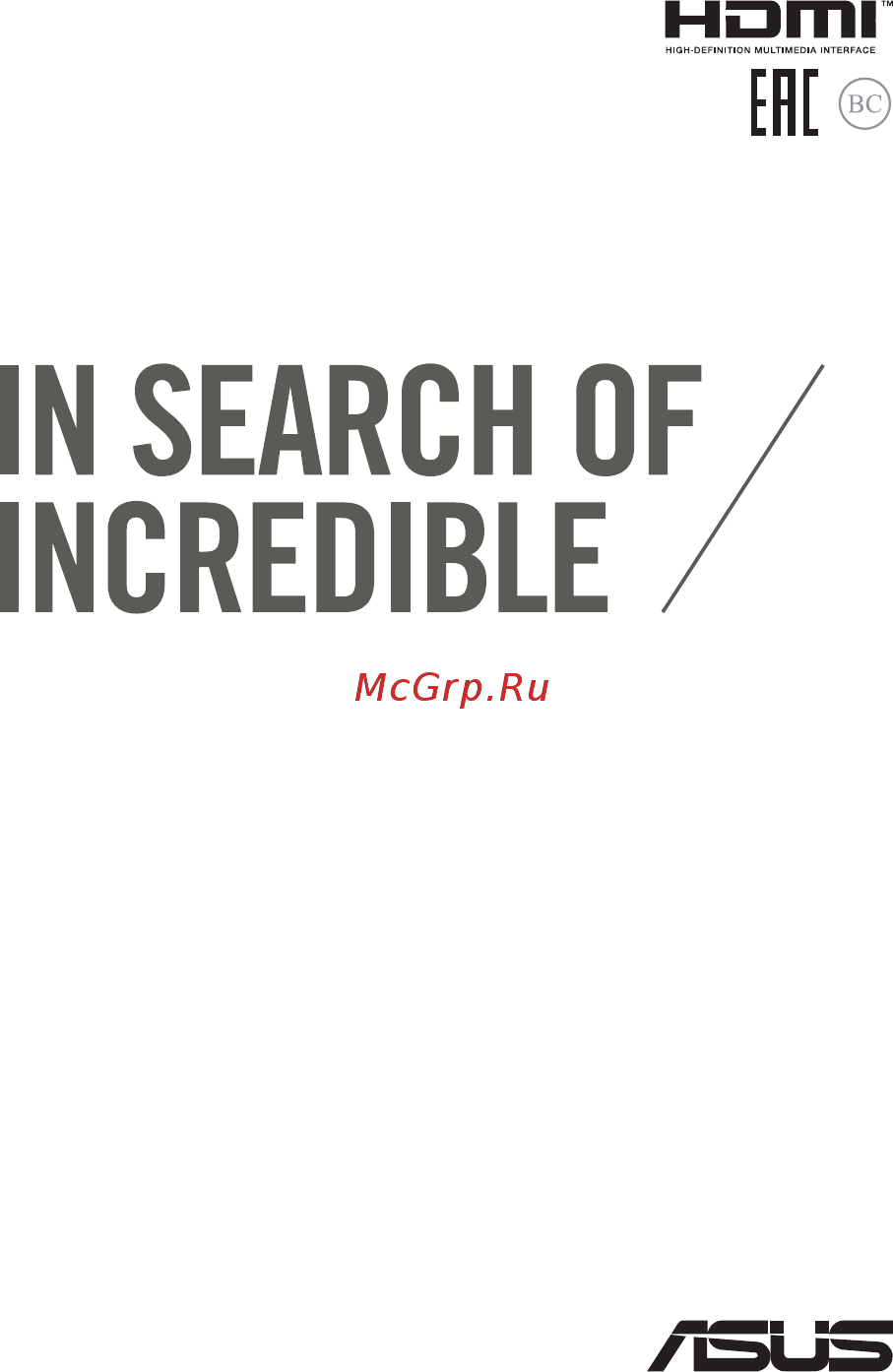Asus X540LJ-XX528T Инструкция по эксплуатации онлайн
Содержание
- Информация об авторских правах 2
- Ограничение ответственности 2
- Руководство пользователя ноутбука 2
- Сервис и поддержка 2
- Глава 1 настройка оборудования 3
- Глава 2 использование компьютера 3
- Глава 4 работа с windows 10 3
- Знакомство с ноутбуком 4 3
- Информация о правилах безопасности 3
- Использование клавиатуры 3 3
- Использование оптического привода 7 3
- Начало работы 6 3
- О руководстве 3
- Первое включение 2 меню пуск 3 3
- Содержание 3
- Глава 4 самотестирование при включении post 4
- Приложение 4
- Советы и часто задаваемые вопросы 4
- О руководстве 7
- Для выделения ключевой информации используются следующие сообщения 8
- Жирный означает меню или выбранный элемент 8
- Иконки 8
- Иконки отображенные ниже указывают на устройство используемое для выполнения действий 8
- Использование клавиатуры 8
- Использование тачпэда 8
- Курсив указывает разделы в этом руководстве 8
- Обозначения используемые в руководстве 8
- Типографские обозначения 8
- Информация о правилах безопасности 9
- Использование ноутбука 9
- Уход за ноутбуком 10
- Утилизация 11
- Глава 1 настройка оборудования 13
- Вид сверху 14
- Знакомство с ноутбуком 14
- Нижняя сторона 19
- Вентиляционные отверстия отверстия предназначены для охлаждения компьютера 20
- Слот кардридера встроенный кардридер позволяет производить чтение или запись на sd карты памяти 20
- Кнопка извлечения оптического диска нажмите эту кнопку для извлечения лотка оптического привода 21
- Оптический привод на некоторых моделях оптический привод может читать писать обычные компакт диски cd r rw dvd диски dvd r rw и dvd r rw и опционально диски blu ray 21
- Отверстие для извлечения оптического диска используется для извлечения диска если кнопка извлечения не работает 21
- Порт для замка порт для замка позволяет закреплять ноутбук с помощью совместимых c ноутбуком средств обеспечения безопасности 21
- Правая сторона 21
- Левая сторона 22
- Порт usb тип с порт универсальной последовательной шины usb 3 обеспечивает скорость передачи данных до 5 гбит сек и обратно совместим с usb 2 22
- Разъем питания пост ток предназначен для подключения блока питания который обеспечивает питанием ноутбук и заряжает встроенный аккумулятор 22
- Индикаторы индикаторы состояния позволяют идентифицировать текущее состояние ноутбука 24
- Передняя сторона 24
- Глава 2 использование компьютера 25
- Глава 2 использование ноутбука 25
- A подключите шнур питания к блоку питания 26
- B подключите блок питания к розетке 100в 240в 26
- C подключите шнур от блока питания к разъему питания dc ноутбука 26
- Зарядите ноутбук 26
- Начало работы 26
- Перед использованием ноутбука в первый раз зарядите аккумулятор в течение 3 часов 26
- Нажмите кнопку питания 28
- Откройте крышку 28
- Использование тачпэда 29
- Перемещение курсора 29
- Жесты одним пальцем 30
- Жесты двумя пальцами 31
- Использование клавиатуры 33
- Функциональные клавиши 33
- Клавиши windows 10 34
- Мультимедийные клавиши 35
- Мультимедийные клавиши позволяют управлять воспроизведением мультимедийных файлов 35
- Нажмите в сочетании с клавишами управления курсором как 35
- Показано ниже 35
- Руководство пользователя ноутбука 35 35
- Использование цифровой клавиатуры 36
- Использование оптического привода 37
- Когда ноутбук включен нажмите кнопку извлечения на приводе и его лоток будет частично вытолкнут наружу 37
- Установка оптического диска 37
- Для извлечения лотка оптического привода вручную вставьте выпрямленную скрепку в отверстие для аварийного извлечения 39
- Использование отверстия для извлечения оптического диска 39
- Осторожно задвиньте лоток привода на место 39
- Это отверстие используется в случае если кнопка извлечения диска не работает 39
- Глава 3 работа с windows 10 41
- Глава 4 работа с windows 10 41
- Первое включение 42
- Меню пуск 43
- Запуск программ из меню пуск 44
- Открытие меню пуск 44
- Приложения windows 45
- Это приложения закреплены на правой панели меню пуск и в виде плиток 45
- Запуск приложений из меню пуск 46
- Перемещение приложений 46
- Пользовательская настройка приложений 46
- Работа с приложениями windows 46
- Изменение размера 47
- Удаление приложений 47
- Закрепление приложений в меню пуск 48
- Закрепление приложений на панели задач 48
- Запуск функции представление задач 49
- Представление задач 49
- Привязка горячих точек 50
- Функция snap 50
- Использование snap 51
- Запуск центра поддержки 52
- Центр поддержки 52
- Другие сочетания клавиш 53
- Подключение wi fi 55
- Подключение к беспроводным сетям 55
- Bluetooth 56
- Сопряжение с устройствами bluetooth 56
- Включение режима полета 57
- Отключение режима полета 57
- Режим полета 57
- Использование сетевого подключения с динамическим ip pppoe 58
- Подключение к проводным сетям 58
- Настройка подключения со статическим ip 59
- Включение ноутбука 60
- Перевод компьютера в спящий режим 61
- Глава 4 самотестирование при включении post 63
- Доступ к bios 64
- Доступ к bios и устранению неполадок 64
- Самотестирование при включении post 64
- В этом меню можно задать приоритеты загрузки для установки приоритета загрузки обратитесь к следующим инструкциям 65
- Загрузка 65
- На экране boot выберите boot option 1 65
- Настройки bios 65
- Безопасность 67
- В этом меню можно задать пароль администратора и пароль пользователя также возможно контролировать доступ к жесткому диску ноутбука интерфейсам ввода вывода и usb 67
- Сохранить и выйти 72
- Для обновления bios выполните следующее 73
- Восстановление системы 75
- Выполнение восстановления 76
- Советы и часто задаваемые вопросы 79
- Полезные советы для вашего ноутбука 80
- Часто задаваемые вопросы по аппаратному обеспечению 81
- Часто задаваемые вопросы по программному обеспечению 84
- Приложение 87
- Информация об устройстве dvd rom 88
- Региональная информация по проигрыванию dvd 88
- Регионы 89
- Информация об устройстве blu ray rom 90
- Регионы 90
- Совместимость встроенного модема 90
- Неголосовое оборудование 91
- Обзор 91
- Удостоверение сетевой совместимости 91
- Перечень стран применяющих стандарт ctr21 92
- Федеральная комиссия по средствам связи положение о воздействии помех 93
- Воздействие радиочастоты 94
- Пассивное оборудование 94
- Предупреждающий знак ce 95
- Информация о воздействии радиочастоты rf 96
- Канада уведомления министерства промышленности канады ic 96
- Canada avis d industry canada ic 97
- Information concernant l exposition aux fréquences radio rf 97
- Ic уведомление 98
- Avertissement d industrie canada 99
- Каналы беспроводного доступа в различных диапазонах 100
- Ограничение беспроводного доступа во франции 100
- Правила безопасности ul 102
- Информация об изделии корпорации macrovision 103
- Правила электробезопасности 103
- Предупреждение потери слуха 103
- Примечание относительно тв 103
- Положения по литию для литиево ионных батарей 104
- Лазерный продукт класса 1 105
- Нормативы cdrh 105
- Правила безопасности при работе с оптическим накопителем 105
- Предупреждающий знак 105
- Предупреждение безопасности cd rom 105
- Руководство пользователя ноутбука 105 105
- Уведомление о покрытии 105
- Центр радиологического контроля за приборами cdrh управления по надзору за продуктами питания и медикаментами сша установил ограничения для лазерных изделий 2 августа 1976 года эти ограничения применяются к лазерным изделиям произведенным после 1 августа 1976 года соблюдение этих ограничений обязательно для всех изделий выходящих на рынок соединенных штатов 105
- Ctr 21 approval для ноутбуков со встроенным модемом 106
- Декларация и соответствие международным экологическим нормам 108
- Совместимость со стандартом energy star 108
- Совместимость устройства со стандартом energy star 108
- Региональные уведомление для калифорнии 109
- Региональные уведомление для сингапура 109
- Служба по утилизации аккумуляторов в северной америке 109
- Утилизация и переработка 109
- Этот продукт соответствует стандартам ida 109
- Avis concernant les batteries remplaçables 110
- Замечания по съемным аккумуляторам 110
- Региональные уведомление для индии 110
- Ce marking 111
- Declaration date 12 10 2015 111
- Declare the following apparatus 111
- Ec conformity marking 111
- Ec declaration of conformity 111
- Position ceo name jerry shen 111
- Signature signature 111
- We the undersigned 111
- Year to begin affixing ce marking 2015 111
- __________ 111
- Руководство пользователя ноутбука 111 111
Похожие устройства
- Asus X556UQ-XO867T Инструкция по эксплуатации
- Asus X751LB-TY139T Инструкция по эксплуатации
- Asus X751SV-TY008T Инструкция по эксплуатации
- Asus X756UV-TY077T Инструкция по эксплуатации
- Asus T305CA(PAD)-GW014T Инструкция по эксплуатации
- Asus T305CA-GW021T Инструкция по эксплуатации
- Asus T305CA-GW020T Инструкция по эксплуатации
- Asus T305CA(PAD)-GW013T Инструкция по эксплуатации
- Asus T305CA-GW019T Инструкция по эксплуатации
- Asus T305CA-GW018T Инструкция по эксплуатации
- Asus VS207DF Инструкция по эксплуатации
- Asus VP239H Инструкция по эксплуатации
- Asus VP239T Инструкция по эксплуатации
- Asus VE248HR Инструкция по эксплуатации
- Asus PA238QR Инструкция по эксплуатации
- Asus PG248Q Инструкция по эксплуатации
- Acer E5-523G-64YB NX.GDLER.018 Инструкция по эксплуатации
- Acer E5-553G-12KQ NX.GEQER.006 Инструкция по эксплуатации
- Acer E5-575G-33J0 NX.GDWER.056 Инструкция по эксплуатации
- Acer E5-575G-35RA NX.GDWER.057 Инструкция по эксплуатации